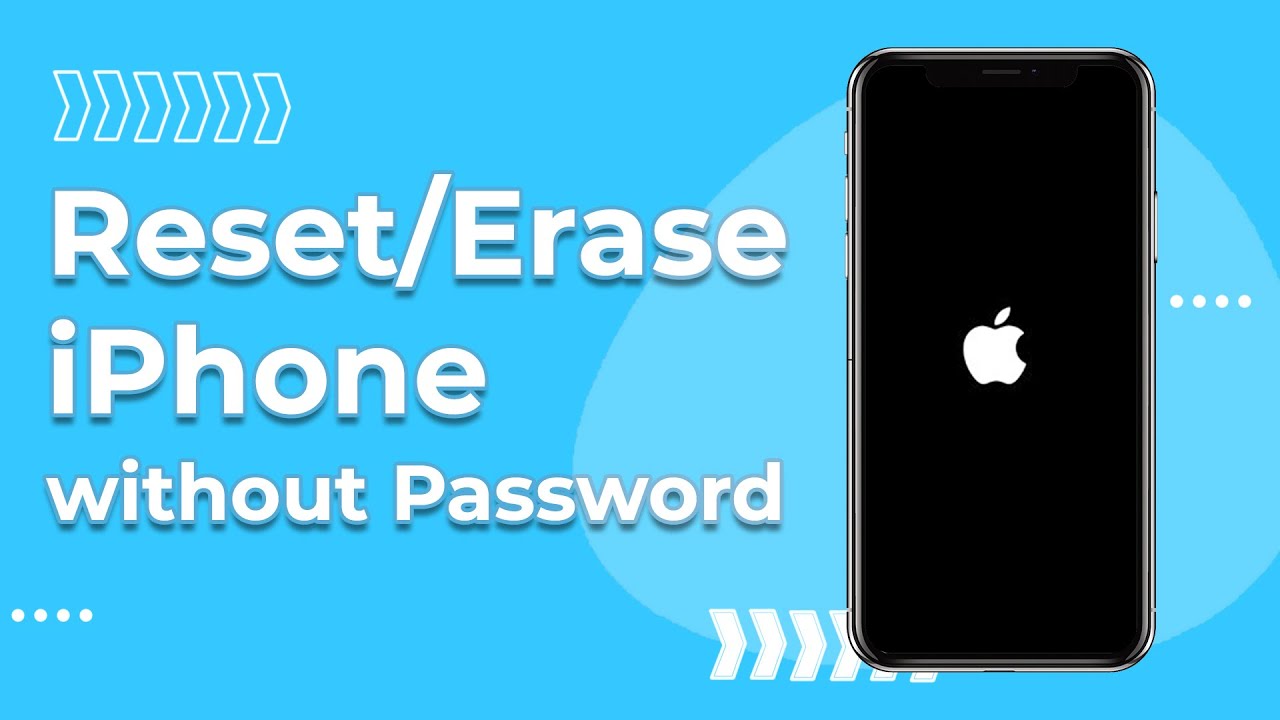In soli tre passaggi è possibile ripristinare l'iPhone alle impostazioni di fabbrica, indipendentemente dal fatto che sia danneggiato o usato. Supporta l'ultimo iPhone 16 e il sistema operativo iOS 18.
Prova Gratis
*100% sicuro | privo di malware
Molti utenti incontrano il problema di aver dimenticato la password durante il ripristino alle impostazioni di fabbrica dell'iPhone.
Se avete questo problema, leggete questo articolo per scoprire 4 modi su come resettare un iPhone bloccato senza password. Questi metodi sono efficaci e vi aiuteranno a formattare il vostro iPhone bloccato!
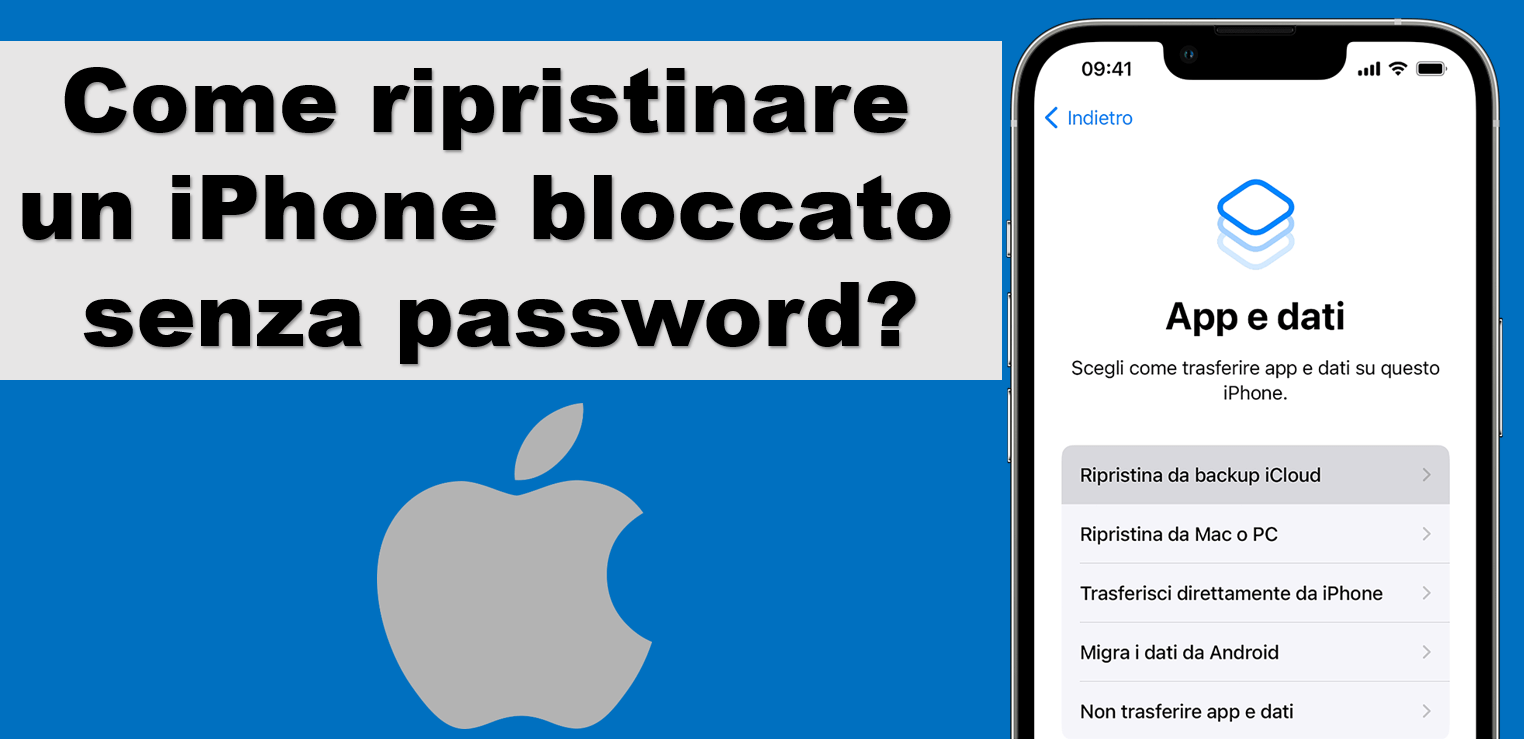
- Metodo 1: Resettare un iPhone senza password 【Consigliato】

- Metodo 2: Resettare iPhone bloccato senza password con iTunes【Backup iTunes o richiede ID Apple】
- Metodo 3: Inizializzare iPhone bloccato senza passcode da iCloud【"Trova il mio iPhone" abilitato e richiede ID Apple】
- Metodo 4: Ripristinare le impostazioni di fabbrica direttamente sull'iPhone 【Richiede la password】
Per ragioni di sicurezza, Apple richiede un codice quando si resetta l'iPhone per evitare il furto del telefono. Ma come ripristinare un iPhone bloccato? Abbiamo elencato diverse soluzioni e fornito una tabella di confronto!
Come resettare iPhone senza password |
||||
|---|---|---|---|---|
Il backup su iTunes |
✘ | ✔ | ✘ | ✘ |
Password di ID Apple |
✘ | ✔ | ✔ | ✘ |
Codice iPhone |
✘ | ✔ | ✘ | ✔ |
"Trova il mio iPhone" attivata |
✘ | ✔ | ✔ | ✘ |
Difficoltà |
Semplice |
Complicata |
Media |
Semplice |
Tempo |
10~15 min |
40~50 min |
35~40 min |
40~50 min |
Tasso di successo |
98% |
70% |
80% |
90% |
Metodo 1: Come Resettare iPhone bloccato senza password
Avete dimenticato la password quando si ripristina le impostazioni di fabbrica su iPhone? Non vi preoccupate! Potete usare iMyFone LockWiper, uno strumento di sbloccare iPhone, per risolvere rapidamente il problema di resettare iPhone senza password, senza dover ricorrere ad iTunes o iCloud.

- Quando hai dimenticato la password, è possibile ripristinare l'iPhone senza password o utilizzare iTunes/iCloud.
- Con pochi clic, è possibile ripristinare l'iPhone alle impostazioni di fabbrica senza password, compresi iPhone non disponibili o danneggiati.
- Supporta vari tipi di password come quelle a 4 o 6 cifre, Face ID, Touch ID, e così via.
- Funziona su tutti i modelli di iPhone e iOS – Inclusi iPhone 16 e le ultime versioni di iOS.
- Può bypassare MDM da iPhone/iPad e anche eliminare forzatamente il vostro ID Apple dal dispositivo iOS.
Come resettare iPhone bloccato senza password con LockWiper?
I passaggi per resettare iPhone senza password sono gli stessi per tutti i modelli di iPhone, l'intero processo richiede solo 5-10 minuti.
Passaggio 1:In primo luogo, scaricare e installare iMyFone LockWiper sul computer, quindi avviare il programma e selezionare Rimuovi codice di sblocco e fare clic su Avvio.

Passaggio 2:Collegare l'iPhone al computer e LockWiper rileverà automaticamente le informazioni del dispositivo. Selezionare la versione del firmware corrispondente e fare clic su Download.

Passaggio 3:Una volta completato il download, fare clic su Avvio per decomprimere il pacchetto.
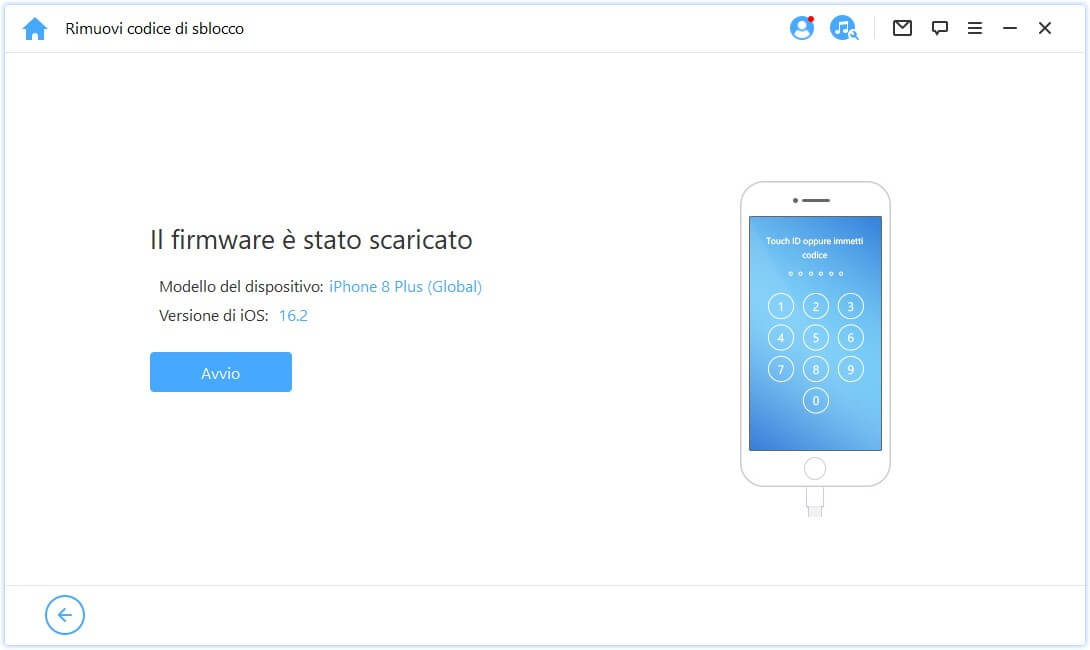
Passaggio 4:Dopo aver atteso la fine della decompressione, fare clic su Sblocca e confermare per continuare. LockWiper ripristina con successo l'iPhone bloccato.

[Video Tutorial] Come ripristinare un iPhone bloccato senza password?
Metodo 2: Resettare iPhone bloccato senza password con iTunes
iTunes può risolvere la maggior parte dei problemi dell'iPhone, per esempio inizializzare un iPhone bloccato con password dimenticata. Tuttavia, a seconda che abbiate già sincronizzato il vostro iPhone con iTunes, ci sono due modi diversi per farlo.
iPhone già sincronizzato con iTunes
Se il vostro iPhone è stato già salvato su iTunes e avete disattivato "Trova il mio iPhone", allora potete ripristinare l'iPhone bloccato senza la necessità di inserire una password attraverso iTunes.
Ecco una guida passo-passo su come ripristinare un iPhone bloccato con iTunes, il processo richiede circa 30-40 minuti.
Passaggio 1:Aprite iTunes, collegate l'iPhone da ripristinare al computer utilizzato in precedenza per la sincronizzazione. Fate clic sul pulsante Ripristina iPhone. Successivamente, comparirà una finestra pop-up che ricorderà di eseguire il backup dei dati dell'iPhone. Per evitare la perdita di dati, vi consigliamo di selezionare Backup.
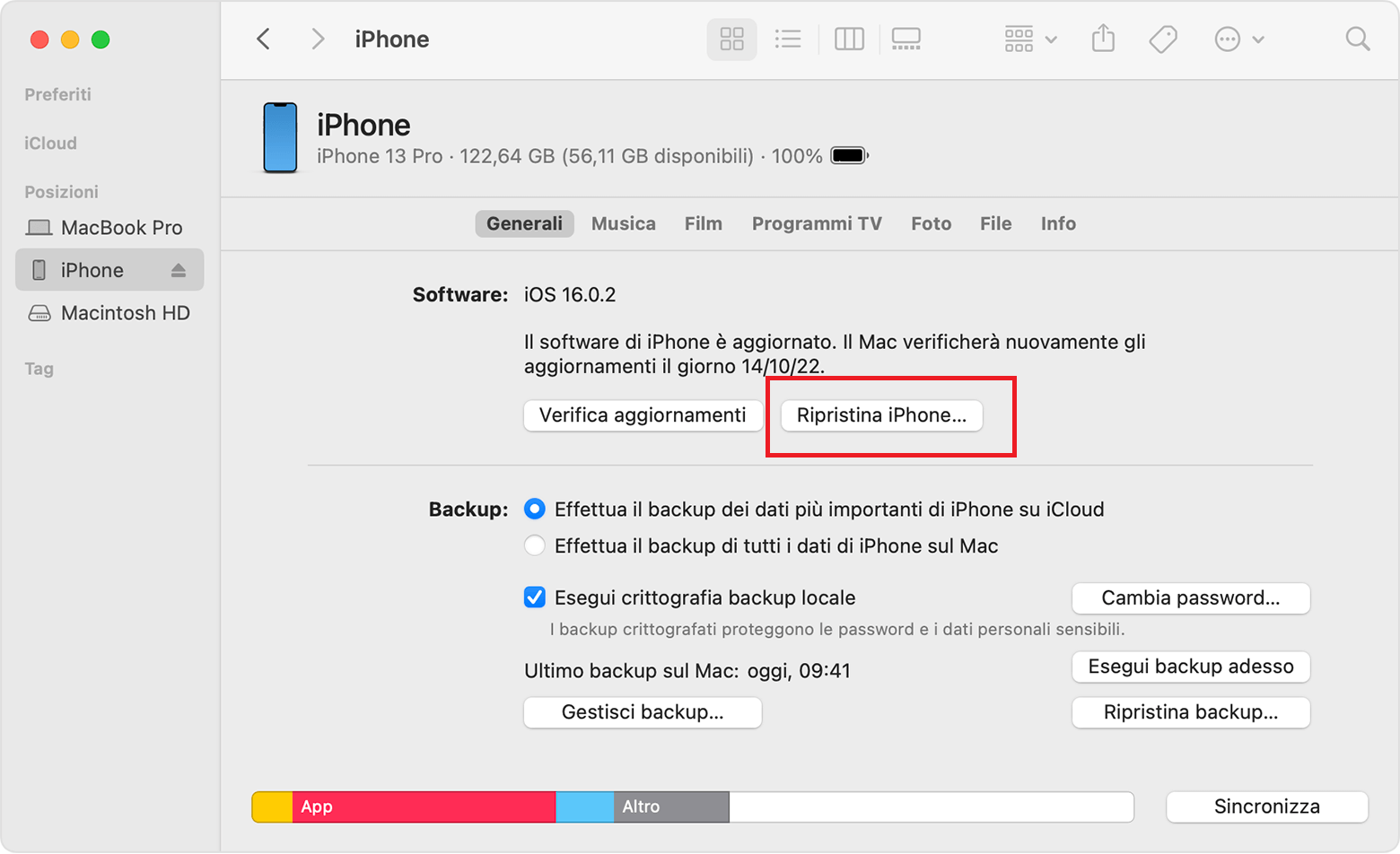
Passaggio 2:Fate clic su Ripristina per confermare il ripristino delle impostazioni di fabbrica dell'iPhone e iTunes inizierà a scaricare il pacchetto firmware.
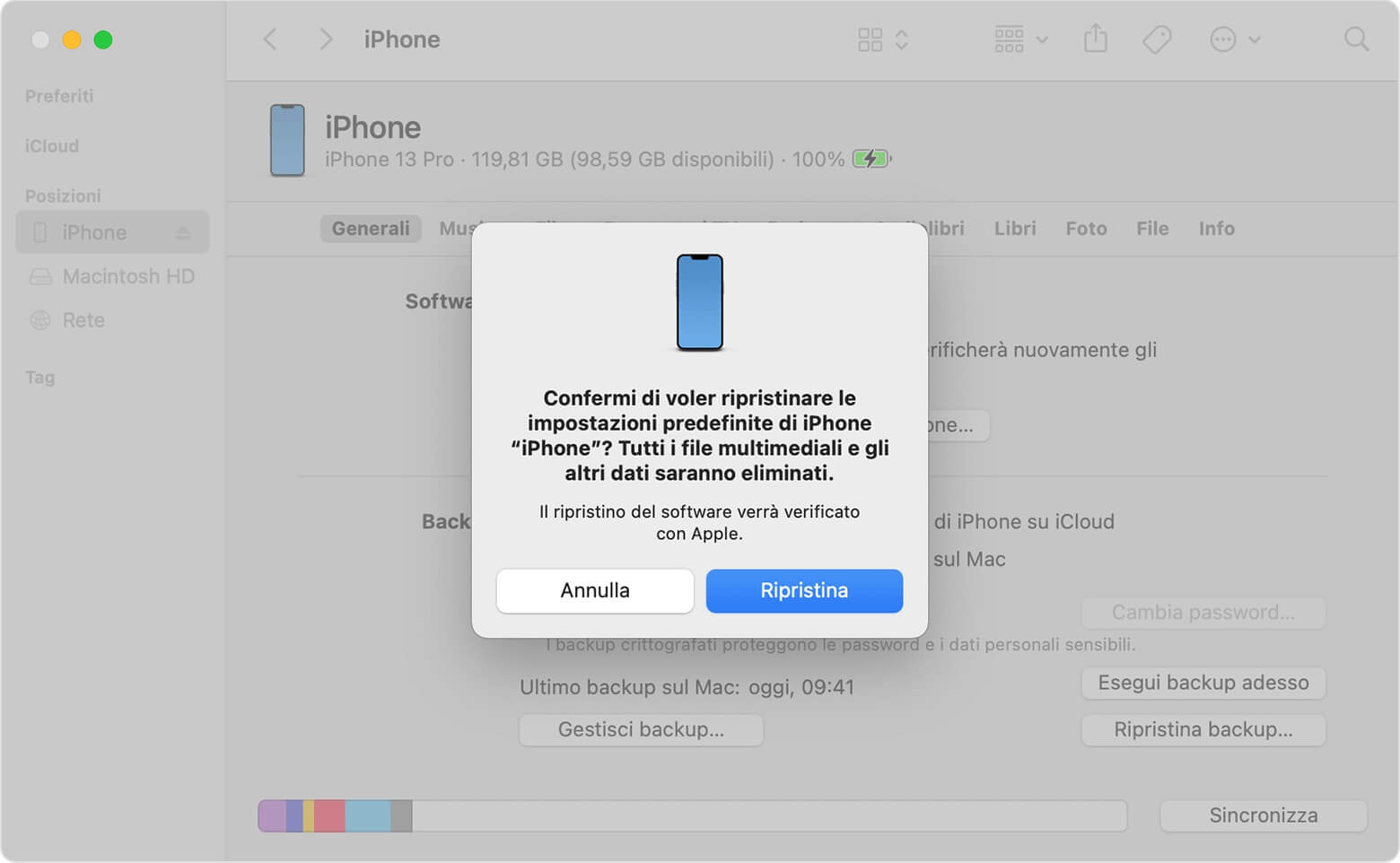
Passaggio 3:Attendete 15-20 minuti per completare il download, quindi l'iPhone verrà ripristinato alle impostazioni di fabbrica. A questo punto, potete attivare e configurare l’iPhone e ripristinare i dati di backup di iTunes sull’iPhone.
iPhone non sincronizzato con iTunes
Se non avete mai sincronizzato il vostro iPhone con iTunes e non avete attivato la funzione "Trova il mio iPhone", cosa potete fare se avete dimenticato la password e dovete formattare un iPhone bloccato? In questo caso, potreste provare a mettere l'iPhone in modalità di recupero per risolvere il problema.
Tuttavia, questo metodo richiede molto tempo, circa 40-50 minuti, e l'operazione è piuttosto complessa. Allora date un'occhiata alle istruzioni riportate di seguito!
Passaggio 1:Collegate l'iPhone bloccato che volete ripristinare al computer e aprite iTunes. Quando appare il seguente messaggio di avviso che richiede la password, premete e tenete premuti i seguenti pulsanti per mettere l'iPhone in modalità di recupero.
- iPhone 8 o successivi: premete il pulsante Volume su, poi premete il pulsante Volume giù, quindi continuate a premete il pulsante laterale fino a quando appare la schermata della modalità di recupero.
- iPhone 7/7 Plus: tenete premuti contemporaneamente il pulsante Volume giù e il pulsante laterale fino a quando appare la schermata della modalità di recupero.
- iPhone 6/6s o precedenti: tenete premuti contemporaneamente il pulsante Home e il pulsante laterale fino a quando appare la schermata della modalità di recupero.
Passaggio 2:Adesso iTunes mostrerà un messaggio che chiede se si desidera aggiornare o ripristinare l’iPhone. Selezionate Ripristina.
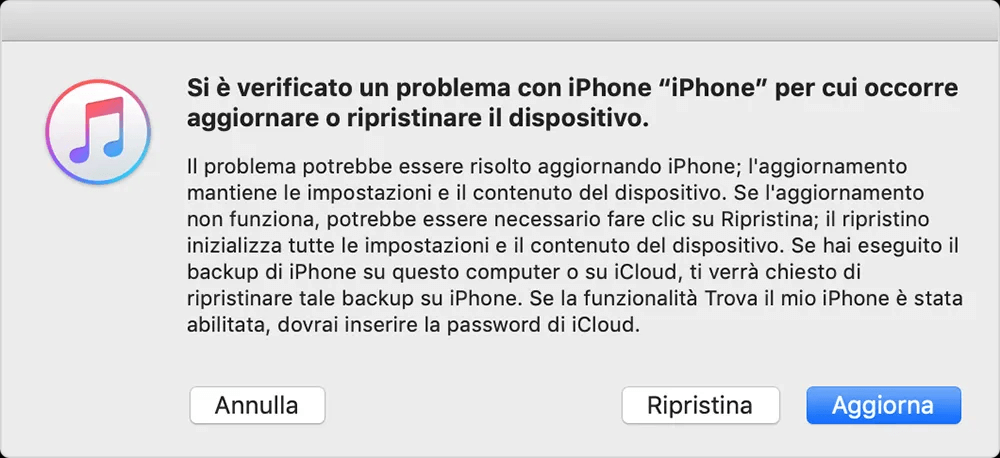
Passaggio 3:Dopo aver confermato, iTunes inizierà a cercare il server di aggiornamento software per l'iPhone e scaricherà automaticamente l'ultima versione del software. Durante questo processo, assicuratevi che la connessione tra il vostro iPhone e iTunes sia buona.
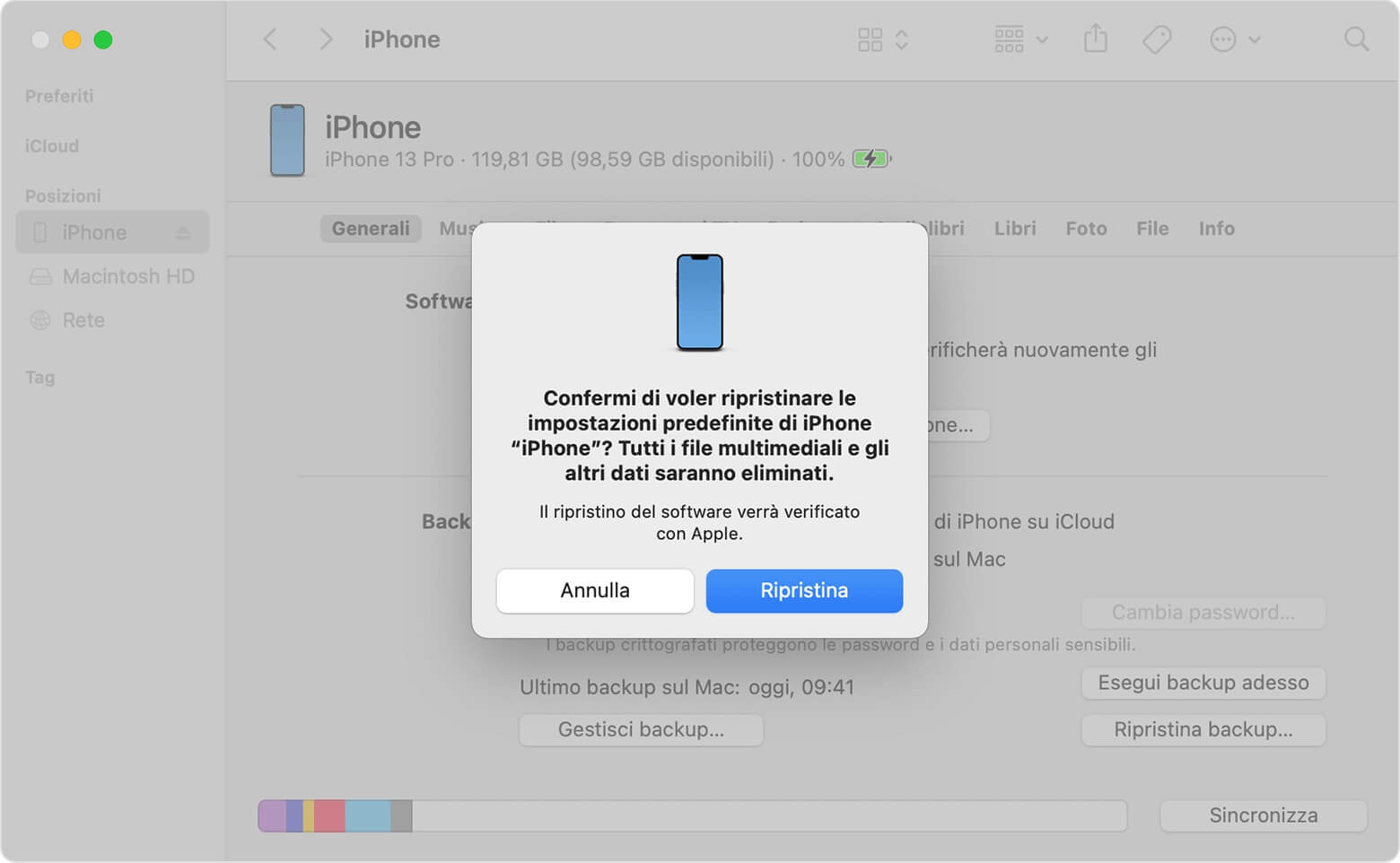
Passaggio 4:Dopo 10-15 minuti, iTunes inizierà ad estrarre il software e a ripristinare forzatamente il dispositivo Apple. Potrete vedere la barra di avanzamento del ripristino.
Passaggio 5:Dopo aver eseguito il ripristino alle impostazioni di fabbrica, il dispositivo verrà riavviato. Ora potete configurare il dispositivo come se fosse nuovo. Cliccate su OK.
Nota
In questo passaggio, l'iPhone vi chiederà di inserire l'Apple ID e la password utilizzati precedentemente per accedere a questo iPhone. Dovrete completare la verifica prima di poter continuare. In caso contrario, non sarete ancora in grado di utilizzare il vostro iPhone, in tal caso potete utilizzare iMyFone LockWiper.il primo metodo consigliato nell'articolo.
Passaggio 6:Dopo aver configurato correttamente l'iPhone, iTunes visualizzerà il messaggio iPhone ti dà il benvenuto. A questo punto potete selezionare l'opzione per impostare l'iPhone come nuovo iPhone o ripristinare da un backup per completare i passaggi per reimpostare la password dell'iPhone.
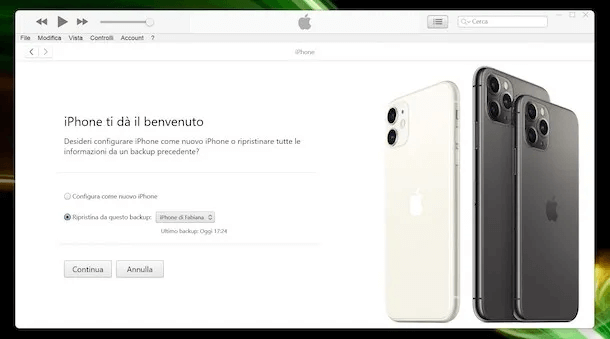
Metodo 3: Come formattare iPhone senza password tramite iCloud
Se avete attivato "Trova il mio iPhone" sul vostro iPhone e ricordate ID Apple e la password, potete utilizzare iCloud per formattare un iPhone bloccato.
Ecco i passaggi da seguire, che potrebbero richiedere da 30 a 45 minuti.
Passaggio 1:Accedete al sito web di iCloud da un computer o un altro dispositivo e accedete al vostro account Apple. Selezionate l'opzione "Dov'è".
Passaggio 2:Dalla lista dei dispositivi, selezionate il nome dell'iPhone che volete ripristinare alle impostazioni di fabbrica.
Passaggio 3:Cliccate su "Inizializza iPhone" nella finestra di popup, quindi continuate e confermate nuovamente l’inizializzazione per forzare il ripristino dell'iPhone.
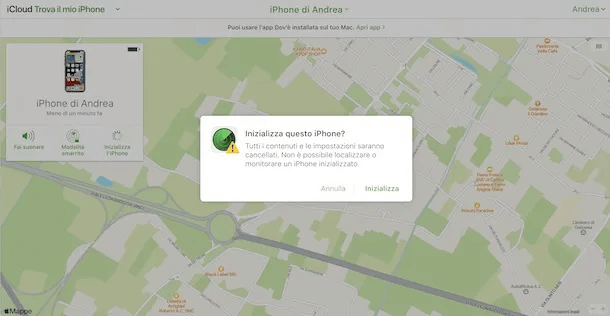
È importante notare che l'utilizzo di iCloud per inizializzare un iPhone bloccato cancellerà tutti i dati e il tempo di reset dell'iPhone potrebbe dipendere dalla velocità della connessione internet.
Nota
In questo passaggio, dovrete inserire la password dell'Apple ID associato al vostro iPhone. Se avete dimenticato la password dopo il ripristino dell'iPhone, eseguendo questa procedura l'iPhone si bloccherà sulla schermata di attivazione.
Metodo 4: Ripristinare le impostazioni di fabbrica direttamente sull'iPhone
Come ripristinare un iPhone bloccato? Il metodo più semplice è farlo direttamente dalle impostazioni dell'iPhone, ma è necessario conoscere il codice di sblocco dello schermo dell'iPhone.
Se non si ricorda il codice o lo schermo è danneggiato e non si può inserire il codice, l'unica opzione è utilizzare i metodi alternativi sopra menzionati per forzare il ripristino dell'iPhone alle impostazioni di fabbrica.
I metodi per resettare un iPhone bloccato sono leggermente diversi a seconda del sistema operativo.
iOS 14 o versioni precedenti:
Aprite le "Impostazioni" del vostro iPhone, andate su "Generali", scegliete "Ripristina" e selezionate "Cancella contenuto e impostazioni". Inserite il codice di sblocco del vostro iPhone e confermate "Cancella contenuto e impostazioni". Attendete il riavvio e il vostro iPhone sarà forzatamente ripristinato.
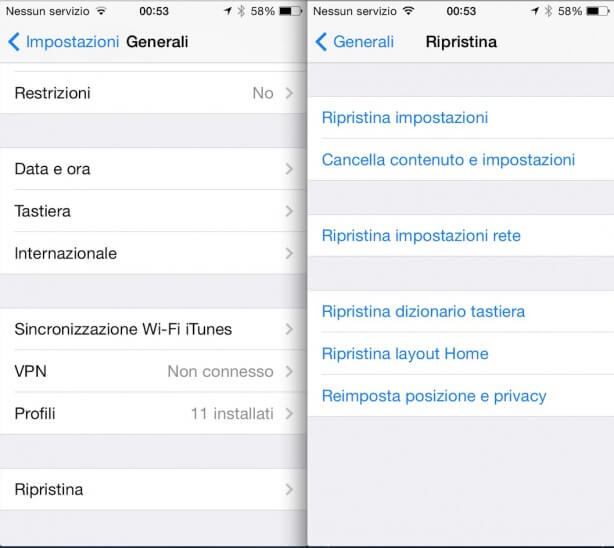
iOS 15/16/17/18 o versioni successive:
Aprite le "Impostazioni" del vostro iPhone, andate su "Generali", scegliete "Trasferisci o inizializza iPhone", selezionate "Ripristina" e scegliete "Contenuto e impostazioni". Selezionate "Cancella e backup" e attendete il completamento del processo di ripristino del vostro iPhone.
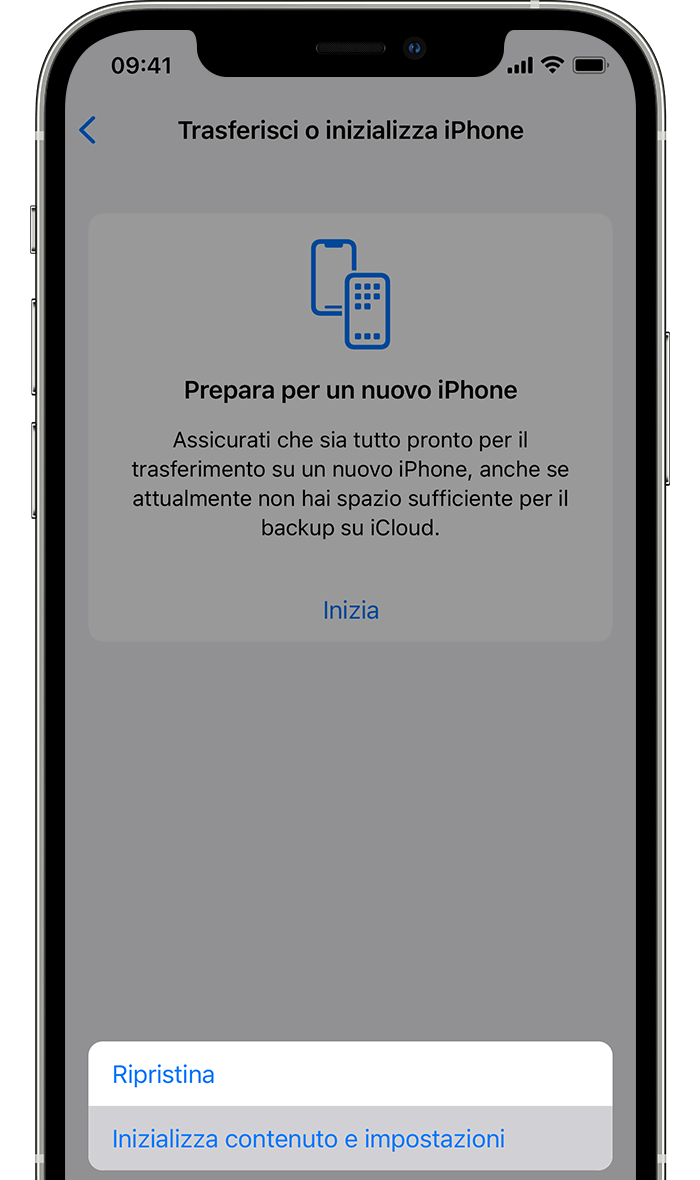
Conclusione
Questi sono i 4 metodi efficaci per ripristinare un iPhone bloccato senza password. Dopo i nostri test, abbiamo scoperto che questi metodi funzionano con successo su molti modelli di iPhone, tra cui iPhone 6/6s fino ad iPhone 16.
Inoltre, dopo aver fatto una comparazione, consigliamo di utilizzare iMyFone LockWiper per resettare un iPhone senza password. Questo software vi aiuta a bypassare facilmente ogni tipo di password e a ripristinare il vostro iPhone. Scaricatelo e provate subito!